ペイントソフト openCanvas ヘルプ
「選択範囲について」
選択範囲について
選択範囲はその特性を理解していれば、描画の際の効率化や幅広い表現に役立ちます。 ここでは、選択範囲の構造や役割に関して説明します。
選択範囲ウィンドウと選択範囲
特定の部分をマスキングして描画する場合、選択範囲を使うのが有効です。 パーツごとにマスキングする形を別の選択範囲として作成しておくと、作業を効率化できます (例えば、人体を書く場合だと、顔・髪・瞳・黒目などを別の選択範囲として作成します)。
画像イメージ

統合されたレイヤー

パーツごとの選択範囲
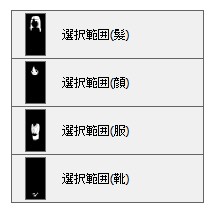
上図のように選択範囲を複数作成する場合は、[新規選択範囲] などで選択範囲を必要な数作成します。
統合する前のレイヤーが各パーツごとに分かれていたのであれば、あらかじめレイヤーの統合前に、[レイヤー選択範囲から新規作成] を使用して選択範囲を一時保存しておくのも有効です。
選択範囲ウィンドウでの選択範囲の並び順に制約はありません。 自分で分かりやすいように、また作業がしやすいように並び替えられます。
選択範囲の情報
各選択範囲は 1 pixel あたりの選択範囲情報を持っています。
選択範囲情報
選択範囲情報は選択範囲の濃度を表すもので 1 pixel あたり 256 段階 ( 0 ~ 255 : 8 bit ) の階調を持ちます。
選択範囲は『蟻の行進』と呼ばれる、白と黒でアニメーションする境界線で表現されるため、2 値のデータと思われるかもしれませんが、内部的には前述のように階調を持っています。 選択範囲のプレビューや、[選択範囲のプロパティ] のプレビューでは、完全な選択範囲を白 ( RGB : 255, 255, 255 )、完全な非選択範囲を黒 ( RGB : 0, 0, 0 ) とするグレースケールの画像で表現しています。
『蟻の行進』に含まれる選択範囲の階調は、 0 ~ 127 の領域になります。
選択範囲の初期状態
[新規選択範囲] で作成された選択範囲や、[選択範囲の解除] で選択範囲が解除された選択範囲は見た目上、選択範囲情報を持ちません。 このような初期状態の選択範囲は、レイヤーに含まれている画像すべてを選択しているのと同じです。
選択範囲のプロパティ
選択範囲は [選択範囲名] ・「プレビュー」・ [表示位置] ・ [保持サイズ] の各データを持ちます。
選択範囲名
選択範囲の名前です。 [選択範囲名] は [選択範囲のプロパティ] などで設定できます。
プレビュー
選択範囲の縮小イメージで、完全な選択範囲を白 ( RGB : 255, 255, 255 )、完全な非選択範囲を黒 ( RGB : 0, 0, 0 ) とするグレースケールの画像で表現されます。
各選択範囲に含まれる選択範囲が変更された場合、自動的に更新されます。
表示位置・保持サイズ
[表示位置] は選択範囲に含まれる選択範囲の縦横の表示開始位置で、非表示領域に選択範囲を含まない選択範囲の場合、左上端 ( 0, 0 ) になります。 [保持サイズ] は選択範囲に含まれる選択範囲の縦横のサイズで、非表示領域に選択範囲を含まない選択範囲の場合、表示領域のサイズになります。
[表示位置] は [選択範囲のプロパティ] で設定できます。

